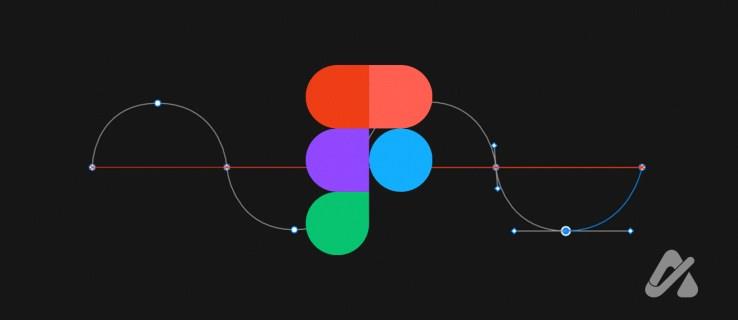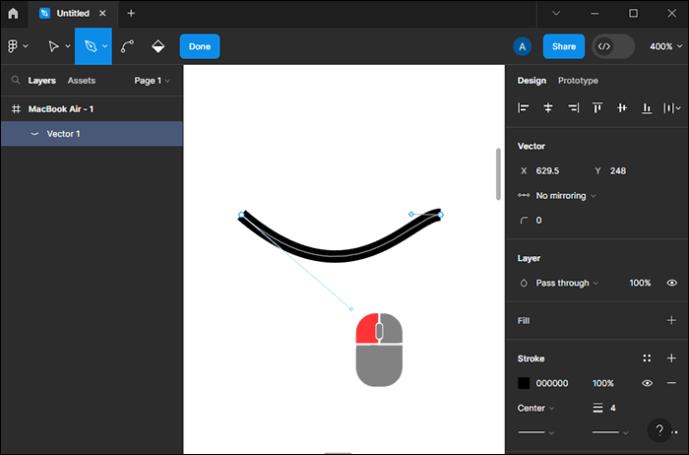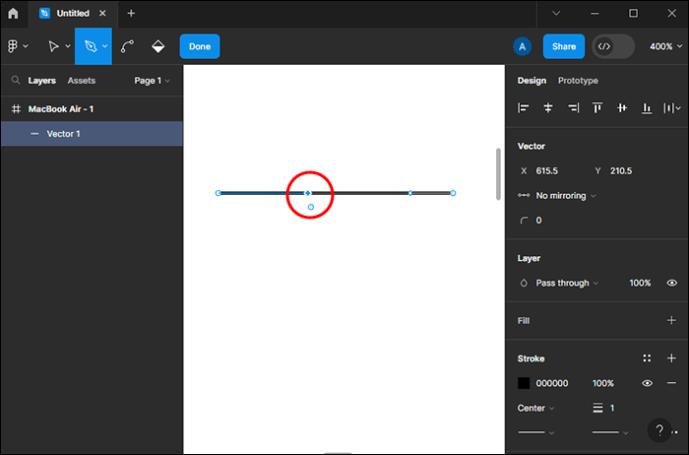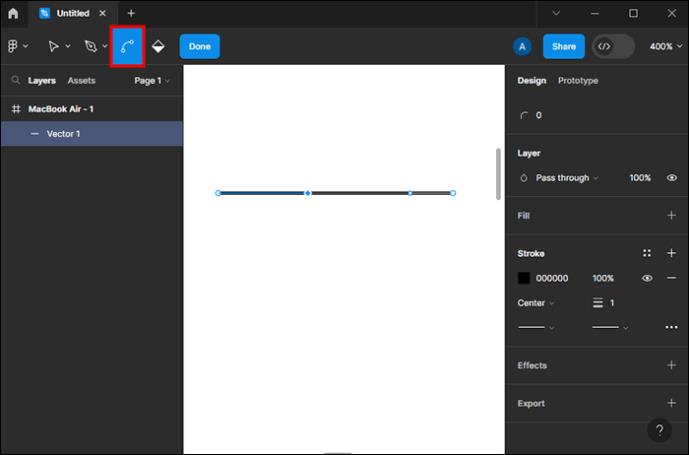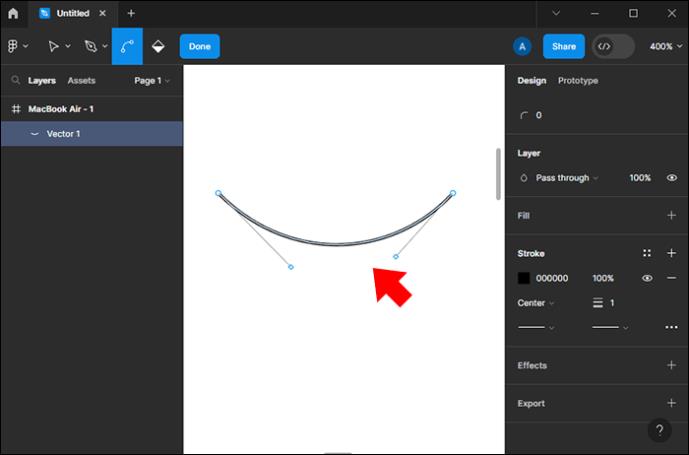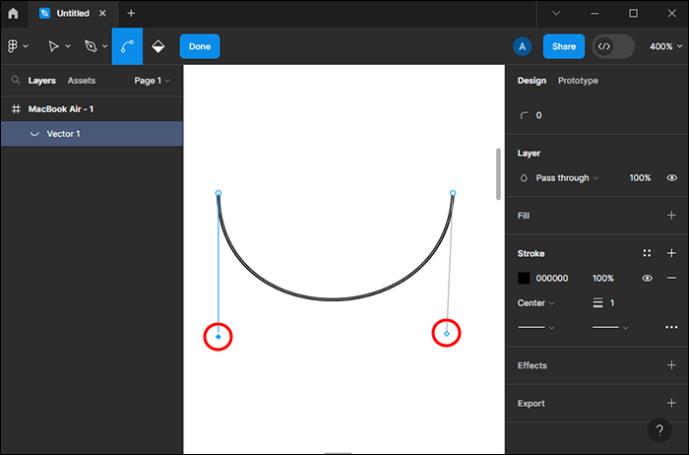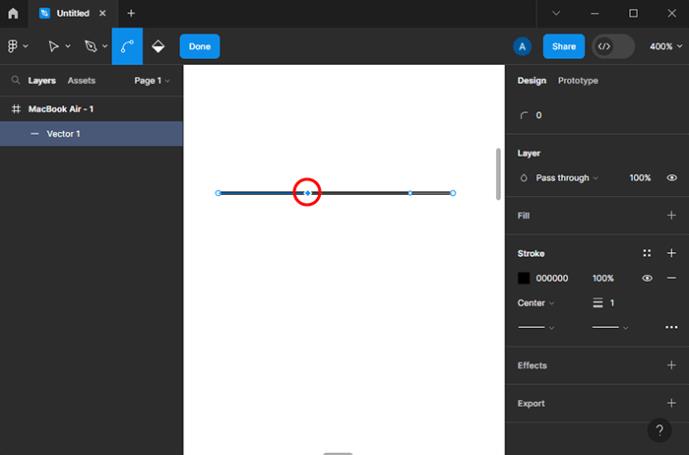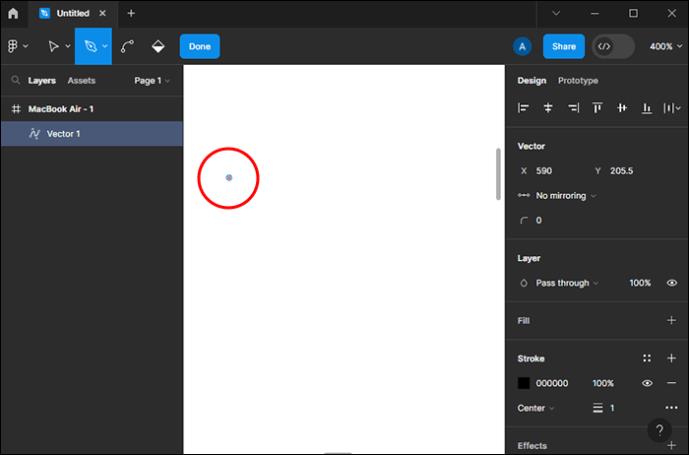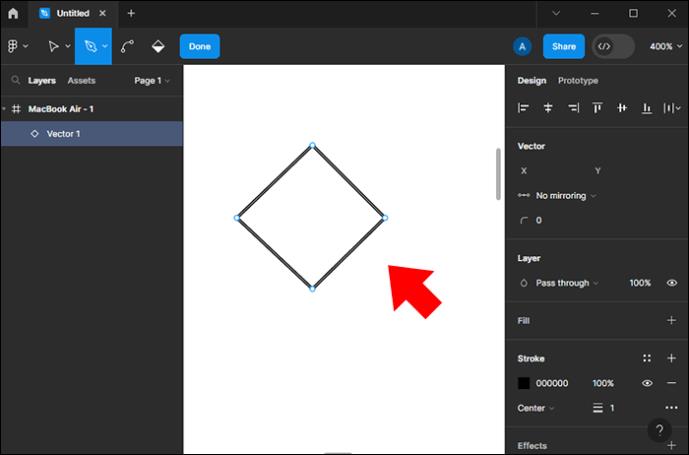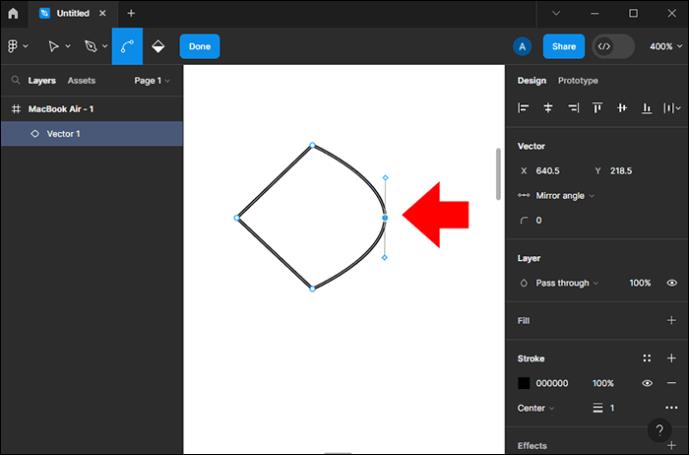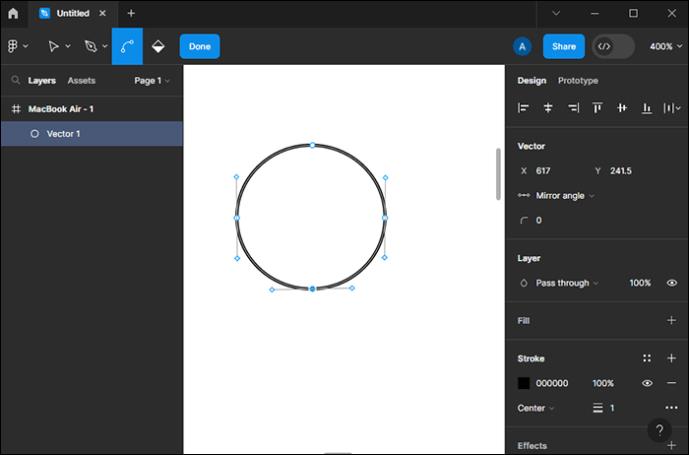Ovisno o tome što želite napraviti, možete koristiti različite opcije kao što su alat za olovku, alat za savijanje, alate za oblikovanje i vektorsku mrežu za stvaranje zakrivljenih linija u Figmi. Svaki instrument donosi nešto novo na stol, a njihovo kombiniranje može rezultirati ikonama i drugim jednostavnim kreacijama ili čak kompliciranijim dizajnom poput nepravilnih poligona i ilustracija.
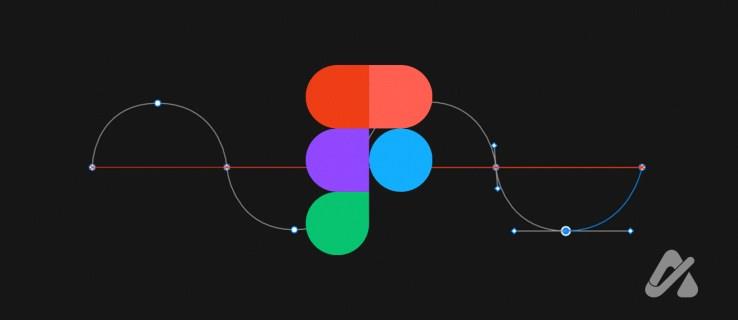
Čitajte dalje kako biste naučili sve što trebate znati o zakrivljenju i oblikovanju linija u Figmi.
Kako napraviti zakrivljene linije u Figmi
Kada stvorite objekt u Figmi, možete koristiti alate za savijanje ili olovke za zakrivljenje linija. Da biste stvorili linije olovkom, prvo morate savladati ovaj alat. Evo kako možete zakriviti liniju olovkom:
- Kliknite lijevom tipkom miša za stvaranje čvora.
- Povucite pokazivač da biste od njega stvorili liniju.
- Kliknite i držite lijevu tipku miša na platnu.
- Povucite miš okolo kako biste prilagodili krivulju između čvorova.
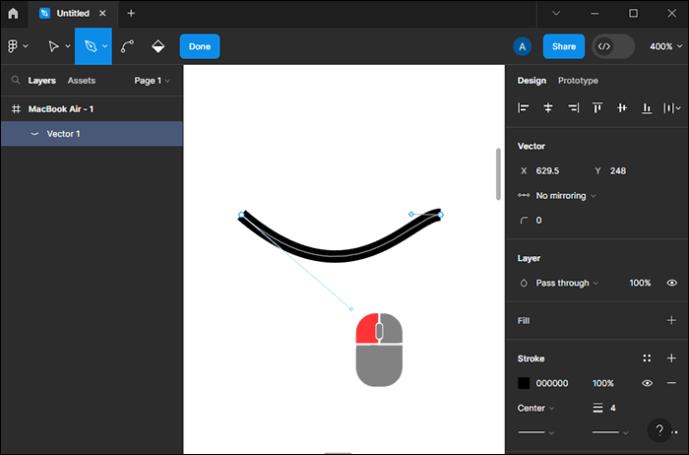
- Otpustite lijevu tipku miša kako biste dovršili liniju.
- Ponovite korake od 2 do 5 prema potrebi dok ne dobijete potpuni oblik.
Ovako možete nastaviti sa stvaranjem krivulja alatom za savijanje:
- Napravite liniju ili objekt pomoću alata Pen .
- Odaberite jedan od čvorova.
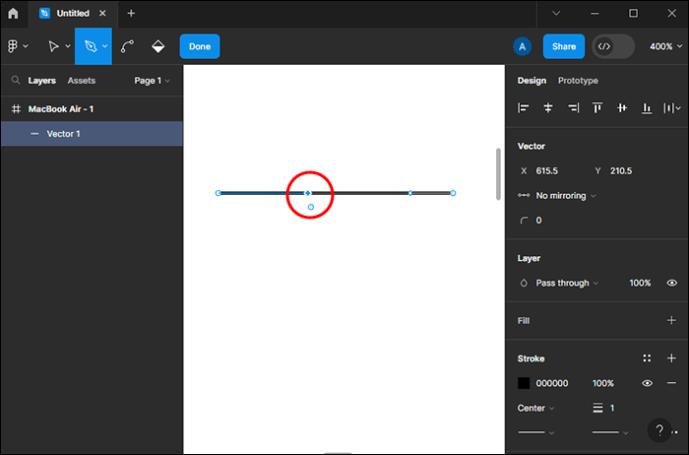
- Dodirnite alat za savijanje ili pritisnite tipku Ctrl da biste ga odabrali.
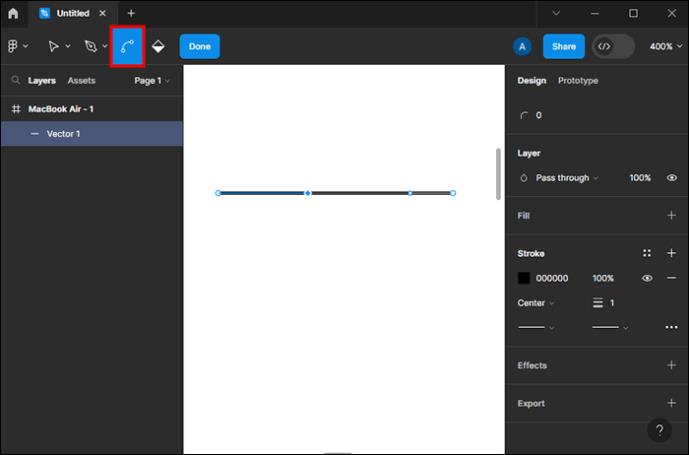
- Kliknite na čvor i povucite ga u željenom smjeru.
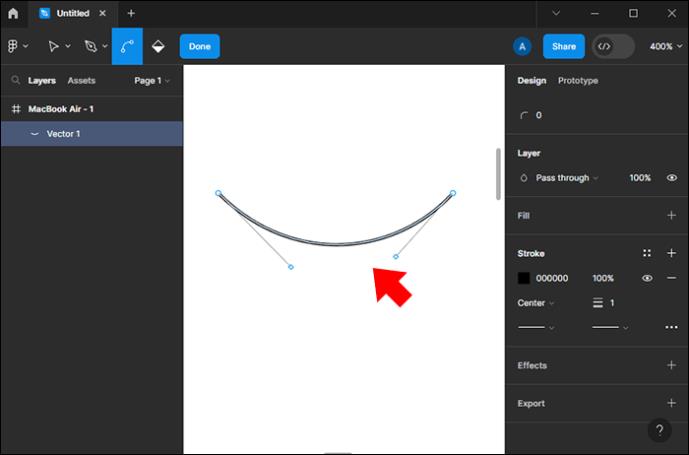
- Odaberite druge čvorove i povucite ih kako biste zakrivili sve rubove objekta ili linije.
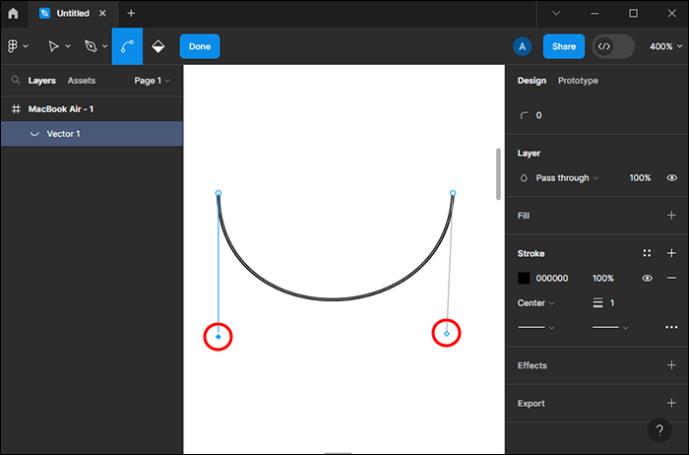
Nakon što to učinite, vidjet ćete ručke pored čvorova koje ste povukli. Pritisnite i povucite ručke za upravljanje kutom i položajem krivulja. Nadalje, možete odabrati vrstu zakrivljenja kada zakrivljujete objekt. Ovu opciju možete pronaći na ploči Dizajn na desnoj strani zaslona. Moguće opcije su Bez zrcaljenja, Kut zrcala i Kut i duljina zrcala.
Ako odaberete opciju Mirror angle and length kada zakrivljujete objekt, obje strane će se pomicati simetrično. Kada pokušate pomaknuti jednu od ručica, druga ručka pokušava preslikati pokret. Ako želite asimetrični oblik, promijenite opciju na Bez zrcaljenja ili pritisnite tipku Alt i kliknite lijevom tipkom miša da povučete čvor. Kada koristite potonju metodu, opcija zrcaljenja automatski se mijenja.
Nakon što napravite promjene, izvezite svoj dizajn u Figmu .
Kako ukloniti čvorove u Figmi
Ako ste stvorili previše linija u svom objektu i želite ukloniti jednu, ali zadržati oblik zatvorenim, ovo je ono što morate učiniti:
- Odaberite čvor koji želite ukloniti.
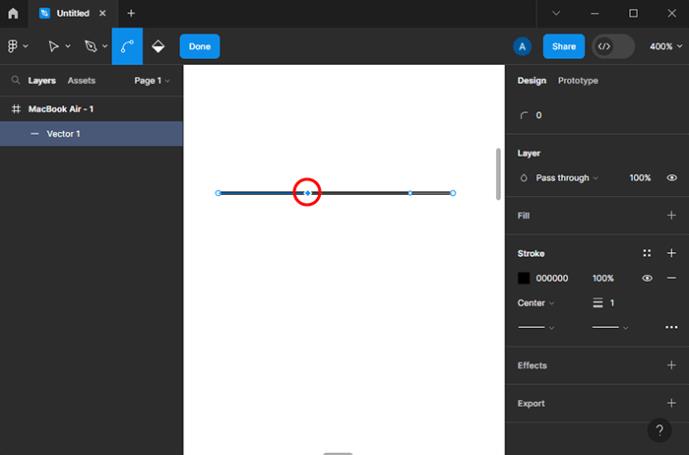
- Dodirnite tipke Shift i Delete na tipkovnici istovremeno.
Ako odaberete čvor i pritisnete gumb Delete bez držanja Shift , izbrisat ćete odabrani čvor i dva čvora povezana s njim, ostavljajući objekt otvorenim.
Nakon što ste završili s uređivanjem, morate izaći iz moda za uređivanje na sljedeći način:
- Dodirivanje gumba Gotovo u Figmi.
- Pritiskom na tipku Return , Enter ili Escape na tipkovnici.
- Dvostruki klik na prazno platno (Dvostruki klik na sloj na kojem se nalazi vaš objekt ponovno uključuje način uređivanja).
Kako ručno stvoriti krug u Figmi
Ponekad će vam trebati jednostavni objekti poput pravokutnika, kvadrata ili kruga. Ovi alati za oblikovanje mogu se koristiti u takvim slučajevima, ali znanje kako ručno izraditi te objekte ne može škoditi. Dok se pravokutnici i kvadrati konstruiraju povezivanjem čvorova, krug zahtijeva korištenje alata za savijanje. Evo kako možete stvoriti krug pomoću alata za olovku i savijanje:
- Odaberite alat Pen .
- Stvorite čvor.
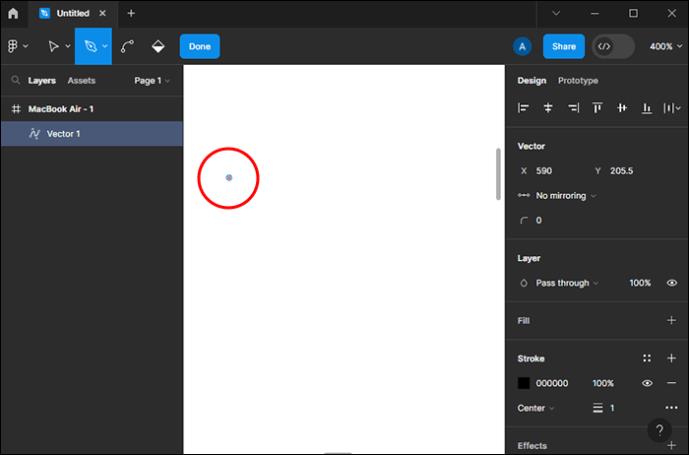
- Držite Shift kako biste napravili kvadrat romba (Shift vam omogućuje pomicanje linije pod kutom od 45 stupnjeva).
- Povežite četiri čvora tako da držite Shift i kliknete lijevom tipkom kako biste dodali čvorove na pravim mjestima.
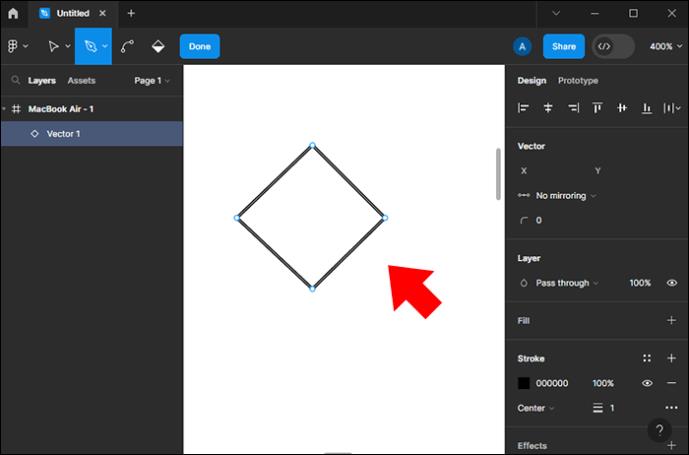
- Idite na karticu Vektor na ploči Dizajn.
- Dodirnite opciju Kut i duljina zrcala .

- Dodirnite gumb Ctrl za odabir alata za savijanje .
- Kliknite lijevom tipkom miša i povucite na čvor da biste ga savili.
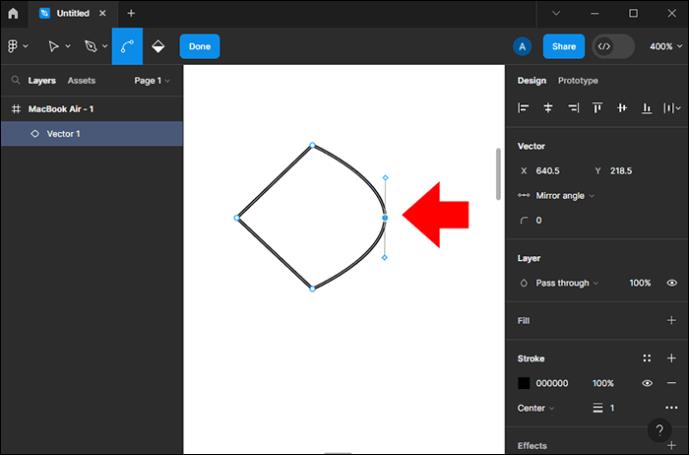
- Savijte sva četiri čvora na isti način.
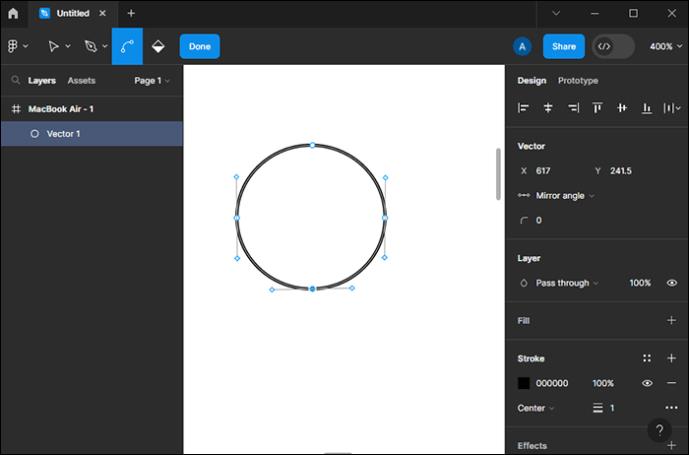
Opcije kuta zrcala i duljine ključne su za stvaranje kruga. Ako ga ne koristite, krivulje neće biti simetrične. Međutim, ako namjeravate stvoriti asimetrični okrugli objekt, ostavite uključenu opciju Bez zrcaljenja .
Objekti u Figmi nastaju povezivanjem više čvorova pomoću najbitnijeg alata, olovke. Drugi način upravljanja objektima je korištenje vektorske mreže. Poznavanje razlike između standardne ravne linije i vektorske mreže ključno je pri izradi zakrivljenih linija.
Pomoću vektorske mreže možete stvarati složene oblike i povezivati mnoge različite čvorove, dok pomoću olovke možete stvarati dva čvora na jednoj liniji.
Ako trebate jednostavan zakrivljeni ili ravni objekt, možete koristiti alate za oblikovanje umjesto alata za olovku. Ovi alati su strelice , pravokutnici, elipse i poligoni. Međutim, bilo bi najbolje koristiti alat za olovku za izradu jedinstvenog vektorskog objekta.
Figma može biti izazovna za početnike. Iz tog razloga, možete je vježbati posjetom web stranici Bezier Game . Ova web stranica napravljena je kako bi vam pomogla uvježbati i savladati alat za olovku, što će vam kasnije omogućiti lakšu upotrebu u Figmi.
FAQ
Kako mogu osigurati dosljednost u zakrivljenosti više linija ili oblika?
Kako biste održali dosljednost u zakrivljenosti, razmislite o korištenju vodilica ili rešetki za poravnavanje sidrišnih točaka i Bezier ručki. Također možete kopirati i zalijepiti Bezier ručke iz jednog retka u drugi kako biste osigurali ujednačenost.
Mogu li izraditi prilagođene kistove ili poteze za zakrivljene linije u Figmi?
Iako Figma izvorno ne podržava prilagođene kistove ili poteze, možete stvoriti jedinstvene stilove linija kombiniranjem osnovnih oblika, gradijenata i efekata. Osim toga, možete istražiti dodatke trećih strana za napredne mogućnosti prilagodbe poteza.